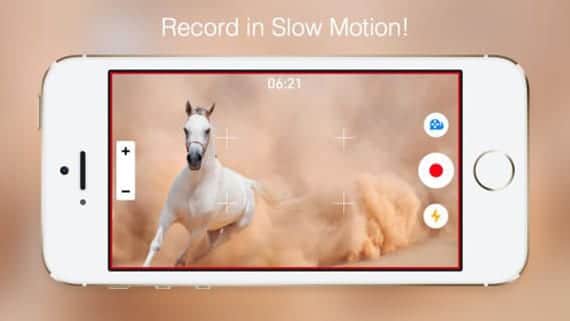
Nang ibinalita ng Apple na ang iPhone 5s ay may kakayahang mag-record ng mabagal na video ng paggalaw, Akala ko ang kapareho ng maraming mga gumagamit ng iPhone 5. Bakit hindi ko magawa sa aking iPhone 5? Hindi kami papasok sa karaniwang kontrobersya, pinaplanong kalaswaan? Ito ay isang iPhone 5 at isang taong gulang pa lamang. Ang pinaka-normal na dahilan ay ang karaniwang isa, ay ang processor na mayroon ito ay hindi sumusuporta sa pag-record ng video sa mabagal na paggalaw. Iwanan natin ang paksa.
Para sa mga gumagamit ng iPhone 5, 5c at iPad Mini mayroon tayong posibilidad na makapag-record ng hindi bababa sa 60 FPS. Para sa isang application ay lumabas sa App Store na tinatawag na SlowCam - Real Time Motion Video Camera. Sa bagong app na ito ang aking pagkabigo ay nawala, kahit kaunti. Hindi ko na kailangang baguhin ang iPhone (hangga't hindi nagbabago ang laki ng screen mananatili ako sa parehong modelo), kailangan mo lamang i-update ang iOS sa pinakabagong bersyon. At ang application na ito ay malinaw naman.

Ang paghawak ng application na ito ay napaka-simple. Sa sandaling ito ay naisakatuparan, ang video mula sa camera ay naaktibo. Upang maitala kailangan lang nating pindutin ang pulang pindutan. Itatala ng SlowCam sa isang mas mataas na resolusyon kaysa sa iDevice:
- iPhone 5s: 120 FPS.
- iPhone 5, 5c at iPad Mini: 60 FPS.
- Ang lahat ng iba pang mga aparato ay magtatala ng 30 FPS.
Habang nagre-record ka, pindutin ang pindutan sa asul na suso, na matatagpuan sa itaas lamang ng tala ng pindutan ng video. Kung nais mong bumalik sa normal na bilis, mag-click muli sa suso. Maaari mong baguhin ang mga setting upang sa halip na pindutin ang asul na pindutan upang simulan ang mabagal na paggalaw, kailangan mo itong pigilan sa sandaling nais mong i-record sa ibang bilis.
Slowcam may zoom hanggang sa 5x sa iPhone 5, 5c at 5s. Ang mga pindutan na + at - lilitaw sa kaliwa ng screen upang magamit ito. Maaari mo ring i-on ang flash ng camera kung ang mga kundisyon ng pag-iilaw ay hindi masyadong mahusay para sa pag-record. Ang pindutan na ito ay nasa ibaba lamang ng pulang pindutang record.
Kung sakaling wala akong sapat na mga pagpipilian, maaari rin nating itakda ang pagtuon at pagkakalantad nang nakapag-iisa. Sa pamamagitan ng pagpindot sa screen ay lilitaw ang dalawang mga krus. Kinakaladkad namin ang isa na naaayon sa pokus patungo sa paksa upang ito ay nasa pagtuon at ang isa pa ay dadalhin namin ito sa lugar kung saan nakikita namin na ang imahe ay hindi masyadong madilim o masyadong magaan, na laging nakatuon sa paksa upang maitala.

Sa iisang video maaari kang mag-record ng maraming beses hangga't gusto mo sa mabagal na paggalaw. Halimbawa, kung nagtatala ka ng mga hayop, gamitin ito kapag tatalon o tatakbo ka
Kapag natapos mo ang pag-record, ipinadala ang mga video direkta sa iDevice reel at maaari mong ibahagi ang mga ito sa pamamagitan ng SMS, email, Youtube, Facebook, Vimeo o iCloud.
Isang iba't ibang paraan upang mag-record ng mga video.
Karagdagang informasiyon - iPhone 5s, tumingin sa kabila
